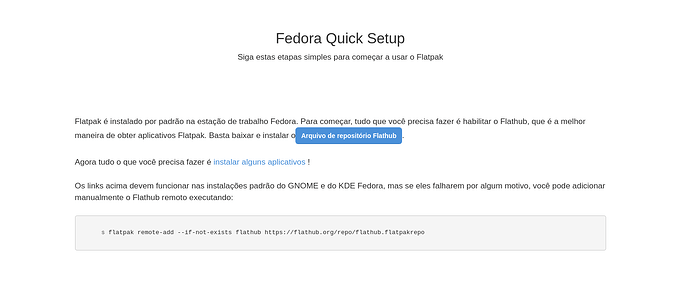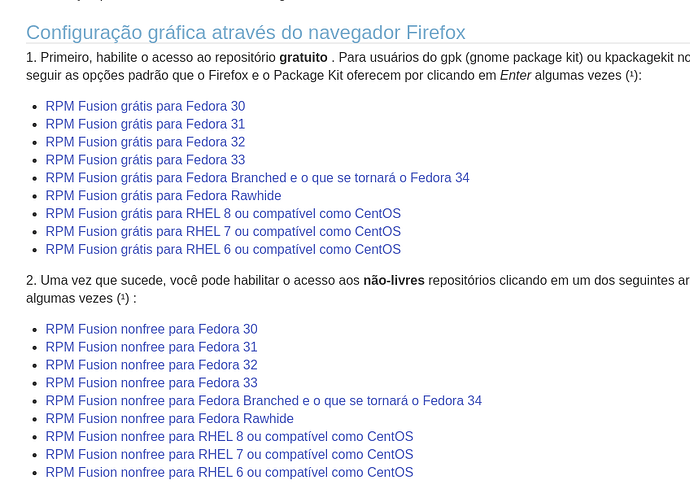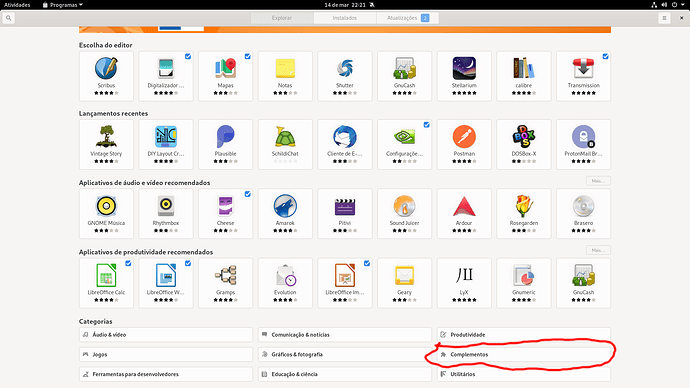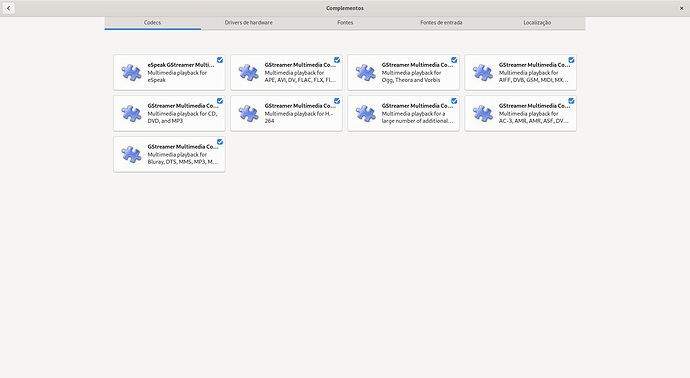O sistema recebe novas versões de 6 em 6 meses. Cada versão possui uma vida útil de 13 meses. Dia 16, acredito, será lançado o beta da versão 34 já com o GNOME 40. O Fedora é o pilar da família Red Hat, então suporte você vai ter de sobra e a comunidade brasileira é bem amigável — você pode estar participando do grupo no Telegram.
O Fedora é um sistema que leva Open Source e software livre a sério, então por padrão, você não vai encontrar software proprietário a não ser a Steam, Google Chrome, Pycharm e os drivers da NVIDIA, salve engano. Contudo, você pode estar adicionando o Flathub ao sistema.
Você pode estar adicionado via terminal ou baixando o pacote e abrindo ele com a GNOME Software (“Programas”). Segue o link para o instalador: https://flathub.org/repo/flathub.flatpakrepo
Você pode estar optando também por adicionar o RPM Fusion, mas não é essencial. Entretanto, eu recomendo que o faça pelos codecs de multimídia.
Segue o link do instalador dos codecs para o Fedora 33: https://mirrors.rpmfusion.org/nonfree/fedora/rpmfusion-nonfree-release-33.noarch.rpm
Depois de instalar, é só você ir em “Complementos” na GNOME Software (“Programas”) e instalar todos os codecs disponíveis.
Outra coisa é que o Fedora costuma adotar e desenvolver novas tecnologias. Se você gosta de novidades — não estou falando de programas atualizados —, então Fedora é o sistema. O sistema também é bem atualizado, caso isso te interesse.
Você também não precisa abrir o aplicativo de terminal para nada. Só use caso queira. Você também não precisa se preocupar com espelhos de repositórios.
O Fedora Workstation trabalha com atualizações automáticas por padrão. Ele faz o download das atualizações em segundo plano e te notifica quando tudo está pronto para ser atualizado, comportamento que você pode desativar na GNOME Software (“Programas”). Para realizar a instalação das atualizações, o sistema solicita que você reinicie, mas você pode deixar para fazer isso quando você for desligar o PC, por exemplo, já que na hora de você desligar, o sistema pergunta se você quer que ele instale as atualizações e desligue após — você pode optar por não fazer isso. Se você quiser realizar a instalação das atualizações sem reiniciar e nem mesmo quer esperar até desligar o computador, você pode estar usando o sudo dnf up no terminal. Lembre-se, para que as atualizações sejam aplicadas apropriadamente o sistema precisa ser reiniciado e isso se aplica a qualquer sistema, a diferença é que alguns deixam isso explicito e outros não.